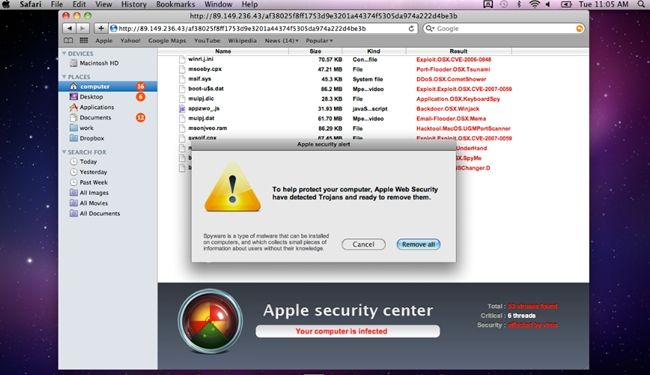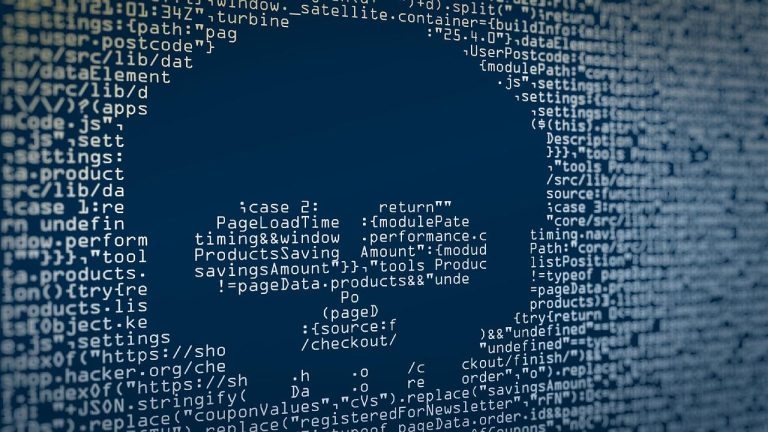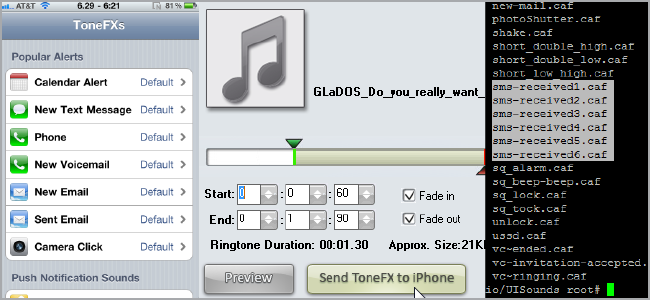목차
- MyFlixer가 작동하지 않을 때 어떻게 고치나요?
- 웹사이트 및 브라우저 문제
- 캐시 삭제 및 확장 프로그램 비활성화
- 네트워크 설정 업데이트
- 차단 시 VPN 사용
- 빠른 체크리스트
- 진단 방법론
- 의사결정 흐름도
- 역할별 점검표
- 보안·개인정보 주의사항
- 수락 기준
- 결론
- FAQ
MyFlixer가 작동하지 않을 때 어떻게 고치나요?
간단한 단계로 문제를 좁혀가면 빠르게 재생을 복구할 수 있습니다. 아래 섹션을 따라가며 한 단계씩 확인하세요.
1. 웹사이트 및 브라우저 문제
문제가 웹사이트 자체인지, 아니면 사용자의 브라우저 문제인지 먼저 확인합니다.
- 다운 체크 사이트(예: 다운디텍터 등)를 방문해 MyFlixer가 모두에게 다운인지 확인하세요.
- 사이트가 모든 사용자에게 접근 불가라면 잠시 기다렸다가 재시도하세요. 서버 장애일 수 있습니다.
- 사이트가 정상이라면 다른 브라우저(예: Firefox, Opera, Chrome)로 열어보세요.
- 시크릿/프라이빗 모드로 접속해 보세요. 확장 프로그램 영향 여부를 쉽게 확인할 수 있습니다.
- 브라우저를 재시작하고 다시 시도하세요.
중요: 유사한 스트리밍 오류가 있는 경우 CrackStreams 작동 안 함 같은 관련 가이드도 참고하면 도움이 됩니다.
2. 캐시 삭제 및 확장 프로그램 비활성화
브라우저 캐시나 특정 확장 프로그램이 스트리밍을 방해할 수 있습니다. 아래 절차를 따르세요.
- 브라우저 설정을 엽니다.
- 개인정보 또는 기록 메뉴로 이동합니다.
- 캐시와 쿠키를 삭제해 손상된 파일을 제거합니다.
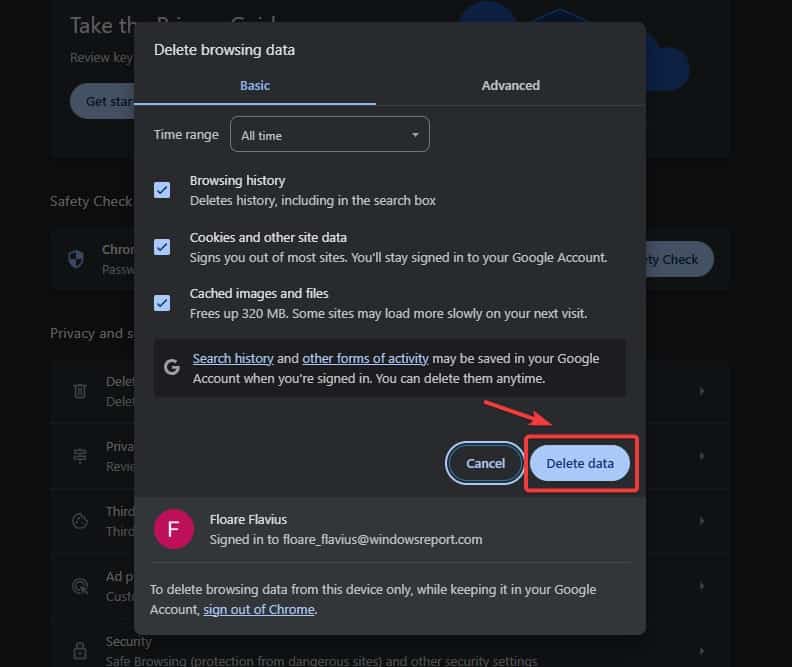
- 광고 차단기나 의심스러운 확장 프로그램을 모두 비활성화합니다.
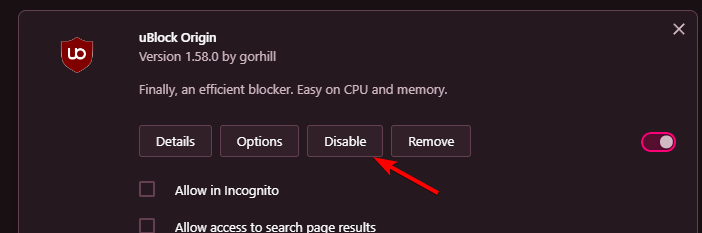
- 브라우저를 다시 로드하고 MyFlixer에 접속해 보세요.
팁: 여러 확장 기능이 설치돼 있다면 한 번에 하나씩 꺼서 어떤 확장이 문제였는지 확인하세요.
3. 네트워크 설정 업데이트
잘못된 DNS나 네트워크 장애가 로딩 문제를 일으킬 수 있습니다. DNS 변경은 비교적 안전한 진단 방법입니다.
- 기기의 네트워크 설정을 엽니다.
- 현재 연결된 네트워크의 고급 설정으로 들어갑니다.
- DNS 주소를 Google DNS(8.8.8.8, 8.8.4.4) 또는 Cloudflare DNS(1.1.1.1, 1.0.0.1)로 변경하세요.
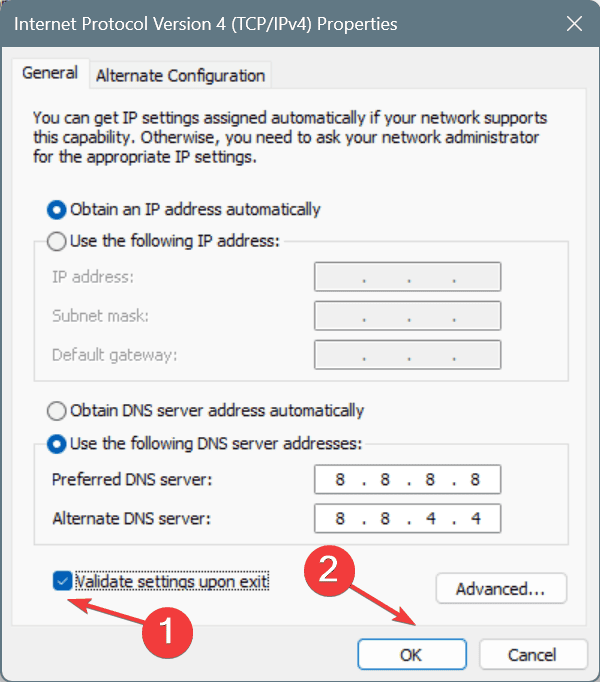
- 설정을 저장하고 네트워크를 재시작합니다.
- MyFlixer가 정상적으로 로드되는지 확인하세요.
유의사항: 회사나 공용 네트워크에서는 네트워크 정책으로 DNS 변경이 제한될 수 있습니다. 관리자에게 문의하세요.
4. 차단 시 VPN 사용
지역 차단이나 ISP 차단이 원인이라면 VPN으로 우회해볼 수 있습니다.
- 신뢰할 수 있는 상용 VPN을 다운로드하고 설치하세요.
- 접속 가능한 국가 중 MyFlixer 서비스가 허용되는 국가의 서버에 연결합니다.
- 사이트를 새로고침하고 스트리밍을 테스트합니다.
주의: 일부 VPN은 DRM이나 스트리밍 서비스에서 차단될 수 있습니다. 인증된 평판 좋은 VPN을 선택하세요.
빠른 체크리스트
- 사이트 다운 체크: 온라인 상태인지 확인
- 브라우저 변경: 다른 브라우저/시크릿 모드에서 테스트
- 캐시 삭제: 캐시와 쿠키 제거
- 확장 기능: 광고 차단기 등 비활성화
- DNS 변경: 8.8.8.8 / 8.8.4.4 또는 1.1.1.1
- VPN 연결: 지역 차단 회피
- 대체 서비스: 문제가 장기화되면 안전한 대체 스트리밍 이용
진단 방법론 (짧게)
목표: 문제의 원인을 하나씩 배제해 빠르게 작동 상태로 복구
- 장애 범위 확인: 나만의 문제인지 모두의 문제인지 판단
- 환경 분리: 브라우저, 네트워크, 기기 순으로 테스트
- 설정 변경: 가장 무해한 것부터(캐시, 확장 → DNS → VPN)
- 재현과 검증: 각 변경 후 재시작 및 테스트로 효과 확인
이 방법론은 일반적인 트러블슈팅의 ‘페일-패스트-이터레이트’ 원칙을 따릅니다.
의사결정 흐름도
graph TD
A[MyFlixer 접속 실패] --> B{사이트 전체 장애?}
B -- 예 --> C[다운 확인 후 기다림]
B -- 아니오 --> D{브라우저 문제?}
D -- 예 --> E[캐시 삭제 및 확장 비활성]
D -- 아니오 --> F{네트워크 문제 또는 차단?}
F -- 예 --> G[DNS 변경 또는 VPN 연결]
F -- 아니오 --> H[대체 스트리밍 서비스 사용]역할별 점검표
일반 사용자
- 브라우저 캐시와 쿠키 삭제
- 확장 기능 비활성화
- 다른 브라우저에서 접속 테스트
- VPN으로 지역 제한 우회 시도
네트워크 관리자
- DNS 및 라우팅 로그 확인
- 방화벽/콘텐츠 필터링 정책 점검
- ISP 차단 여부 확인
- 필요 시 차단 해제 또는 예외 규칙 추가
SOP: 단계별 재현 및 복구 절차
- 문제 보고 수신
- 사용자에게 다운체크 사이트 확인 요청
- 브라우저 캐시/쿠키 삭제 방법 안내
- 확장 기능 비활성화 안내
- DNS 변경 방법 안내 또는 원격으로 변경
- VPN 연결 테스트 권장
- 모든 시도가 실패하면 대체 서비스 목록 제공
이 SOP는 사용자 지원팀이 반복적으로 문제를 처리할 때 활용할 수 있습니다.
수락 기준
MyFlixer가 정상적으로 작동한다고 판단할 조건:
- 홈 페이지가 10초 이내에 로드된다.
- 동영상 플레이어가 버퍼링 없이 재생을 시작한다.
- 메뉴와 검색 기능이 정상 동작한다.
이 세 가지를 만족하면 문제 해결로 간주합니다.
보안 권고
- MyFlixer는 공식 스트리밍 서비스가 아닐 수 있습니다. 계정 정보 입력을 요구하면 절대 제공하지 마세요.
- 의심스러운 팝업이나 설치 파일은 실행하지 마세요.
- VPN을 사용할 때 신뢰할 수 있는 공급자를 선택하세요.
개인정보 노트
스트리밍 사이트 이용 시 IP, 접속 로그, 쿠키로 일부 개인정보가 유출될 수 있습니다. 민감한 정보를 공유하지 말고, 개인정보 보호가 명확한 공식 서비스를 우선 사용하세요.
대체 접근법과 안전한 대안
- 공인 스트리밍 플랫폼 이용(지역별 합법 서비스 우선)
- 라이브 TV 또는 로컬 VOD 서비스 검토
- 신뢰 가능한 무료 대안(광고 기반 합법 서비스)을 선택
테스트 케이스 및 수락 테스트
- TC1: 브라우저 캐시 삭제 후 페이지 로드 성공
- TC2: 시크릿 모드에서 동영상 재생 성공
- TC3: DNS 변경 후 접속 속도 개선
- TC4: VPN 연결로 지역 차단 회피 성공
각 테스트는 3회 반복하여 일관성 확인이 필요합니다.
결론
대부분의 경우 MyFlixer가 작동하지 않을 때는 간단한 네트워크 또는 브라우저 조치로 해결됩니다. 위 절차를 순서대로 따라가면 문제 원인을 빠르게 좁힐 수 있습니다. 그래도 해결되지 않으면 안전한 대체 서비스를 이용하는 것이 바람직합니다.
FAQ
MyFlixer가 완전히 종료되었나요?
아니요. MyFlixer는 여전히 접근 가능한 경우가 많지만, 일부 지역에서는 차단되거나 일시적으로 오프라인일 수 있습니다.
MyFlixer가 계속 버퍼링되는 이유는 무엇인가요?
일반적으로 인터넷 속도 저하, 서버 과부하, 브라우저 성능 문제가 원인입니다. 위의 네트워크 점검과 브라우저 최적화를 시도하세요.
VPN 없이 MyFlixer를 사용할 수 있나요?
가능하지만 일부 국가나 ISP에서는 사이트가 차단되어 VPN이 필요할 수 있습니다.
MyFlixer 사용은 안전한가요?
공식 서비스가 아닐 가능성이 있으므로 리스크가 있습니다. 개인정보 입력이나 설치 파일 요구가 있는 경우 사용을 피하세요.
MyFlixer의 가장 좋은 대안은 무엇인가요?
지역과 선호도에 따라 다르지만, 합법적이고 평판 좋은 유료/무료 스트리밍 서비스를 우선 검토하세요.